
フォートナイトはまりすぎてゲーミングPCが欲しなったよぉぉ

わかる!上達するほど感じるけど、『スイッチ / PS4』と『PC』には“超えられれない壁”があるんだよね(´;ω;`)

そう!PCの人はうますぎる!私も編集ズババババッッってやりたい(´・ω・`)
ただPC買おうと思ったけど、なんかパーツ?みたいなのがいっぱいでよくわかんない!高い!

高いね(泣)。よくわかんないまま選んで後悔したくないよね。
その為にはPCについて最低限の知識を身につけなきゃいけないよ!
ゲーミングPCを購入するなら、『知っておかなきゃいけない基本的な知識』をこの記事で解説するね!
わなび~はフォートナイトを2年以上前からプレイしていて、1年前にPCに移行しました。
おかげでチャンピオンリーグにも到達できるくらい上達することができて大満足です。
この記事ではPC移行したい人に向けて、絶対に抑えておきたいポイントやおすすめの機種を紹介します。
PC選びで失敗したくない人が最低限の知識を理解した上で選ぶことが可能に!
とりあえず先におすすめ機種だけ紹介しておきますね。
デスクトップ
ノート
目次
フォートナイトにゲーミングPCがオススメな理由

フォートナイトはスイッチ・PS4・XBOX・PS5・モバイルなど多くの機種でプレイすることができます。ただゲーミングPCが最も有利にプレイできることを覚えておきましょう。
fpsの違い
PCが有利となる最大の理由は『fps』です。フレームレートとも呼ばれます。
fpsは『frame per second』の略称で1秒間に表示するフレーム数を意味します。
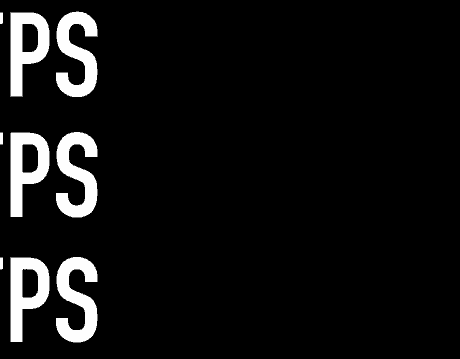
fps値が高いほどヌルヌルと滑らかに画面が動きます。
fpsが低いのは大袈裟に言ったらパラパラ漫画みたいな感じでですね。
→fpsが高いほど視点のコントロールがやりやすくなってエイム力がアップする!建築・編集ももちろんやりやすくなります。
- Nintendo switch:最大30fps
- PS4,XBOX360:最大60fps
- PS5:最大120fps
- ゲーミングPC:最大300fps※
この様に機種ごとにfps値に大きな差があります。
※PCのfps値は300を超す数値も出せますが、モニターの表示速度の限界があり300fpsとしています。
より詳しく知りたい方はこちらの記事をチェック!
fps(フレームレート)とは?
 【フォートナイトPC移行】fps(フレームレート)とは?
【フォートナイトPC移行】fps(フレームレート)とは?
応答速度(入力遅延)の違い
fpsばかり注目されがちですが、応答速度が速くなることもPCの大きなメリットです。
応答速度とは、『ボタンを入力してからその動作が処理されるまでの時間』です。
例えば、フォートナイトで『壁』を押したらPCだとすぐさま壁が立ちます。
しかし、PS4やスイッチだと一瞬遅れるわけです。
わなび〜の経験談ですが、PS4でプレイしていた時は遅延なんて全く気にならず、快適にプレイできていました。
その後PC移行してから、PCが一度故障したので久しぶりにPS4をプレイした時、、、
「なんだこれはっ!!?」
もうぜんっぜん反応がおっそいんです。びっくりしました!
自分の感覚からワンテンポ遅れる為、画面酔いしてしまったほどです。
なのでPCには体験しないと分からない「大きな違い」が存在しているんですね。
PS4とPCが向き合って早撃ち勝負をしたら、残念ながらPCが勝ってしまいます (´;ω;`)
キーボード&マウスが使える
PCを購入したらキーボード&マウスに移行するのもありです。(もちろんパッドでもfpsや応答速度の恩恵が得られるのでPC移行のメリットは大きいです)
PS4でも『直挿し』と言ってキーボード・マウスを接続してプレイできますが、スイッチの人とかはできませんよね。
 【フォートナイト】人気プロゲーマーのキーボード・マウスまとめ
【フォートナイト】人気プロゲーマーのキーボード・マウスまとめ
フォートナイト向けゲーミングPCの選び方
フォートナイトでPC移行したい人向けに選び方を解説します。別ゲーでも基本一緒です。
PCのこと何にも分からなくても心配ないですよ~!
以下の順番で決めていくと良いです。
特に③グラボと④CPUは最重要パーツであり選択肢も多いです。その2つが決まったら後のパーツはBTOメーカーが推奨するもので基本的にOKです。
一応、どんなパーツか知っておいて必要ならオプションでグレードを上げたりしましょう!
①デスクトップorノート
ゲーミングPC選びはまず『デスクトップか?ノートか?』の選択から始まります。
基本的にはデスクトップがオススメです。
特に『熱を逃しやすい』という部分が大事です。
ノートPCでゲームをするとCPUが発熱してすぐに高熱になり、冷却ファン(扇風機)がうるさいほど稼働しだします。
また、高温時は動作が重くなったりパーツ寿命を縮めることになります。長時間のプレイには向きません。
なので基本的にはデスクトップPCがオススメです!
一方で『出張が多く、出先のホテルとかでもゲームしたい人』とかならノートタイプがオススメになります。
『仕事や学校用のPCと兼用で使いたい』とかいう場合もありですね!
とにかく何かしら外に持ち出す必要がある場合だけノートがオススメです。
『家の中で自由に動かしたい』くらいであれば正直デスクトップPCが無難です。
②何fps出したいか?目的に応じた必要スペック
デスクトップかノートか決まったら、次はどれくらいのスペックにしたいかを考えます。
フォートナイトなら、何fps出せるか?で選ぶと良いでしょう。
なるべく価格を抑えたいなら144fpsが安定して出せるくらいのスペック!
144fpsでもスイッチやPS4と比較すると段違いに有利にプレイできます。
一番オススメなのは240fpsを安定して出せるスペックです。
動画編集やゲーム配信なんかも考えているならこれくらいのスペックが理想的!
「大会で勝ちたい!競技シーンを頑張りたいっ!」
こういった方は現時点でのハイエンドモデルを選択した方が良いです。
③グラフィックボード(GPU)

出したいfpsが分かったらまずはグラフィックボードのスペックを決めます。
グラフィックボードは名前の通りですが、グラフィックを表示する為のパーツです。通称グラボ。
fps値に最も影響するのがこのグラボです。グラボのメーカーは2社あります。
- NVIDIA社のGeforceシリーズ
- AMD社のRadeonシリーズ
Geforceの方が老舗であり人気も高いです。
違いがわからない人はとりあえずGeforceを選んでおけばOKです。
グラボのスペックとフォートナイトのfps値(画質:低設定)
| グラボのスペック | フォートナイト fps(目安) |
| RTX3090 | 300over |
| RTX3080Ti | 300over |
| RTX3080 | 300over |
| RTX3070Ti | 300over |
| RTX3070 | 300over |
| RTX3060Ti | 300over |
| RTX3060 | 280 |
| GTX1660Sp | 210 |
| GTX1660 | 190 |
| GTX1650 | 120 |
※ゲーム環境にもよるので、必ずしもこの数値が出るわけではなく “目安”になります。
例えば普段は240fps出せるスペックでも、終盤で人数が多ければ負荷が大きくなり100fps程下がることもあります。
- 144fps出したい ➡︎ GTX1660以上
- 240fps出したい ➡︎ RTX3060以上
- 競技を頑張りたい ➡︎ RTX3080以上、理想はRTX3090
 【フォートナイト】ゲーミングPCのGPU比較(グラボ別FPS値)
【フォートナイト】ゲーミングPCのGPU比較(グラボ別FPS値)
④CPU

CPUはPCの頭脳としての役割です。
CPUがグラボに対して『こういう画面を表示して!』と指示を出すわけなので、指示出しが遅れると当然ですが表示されるのも遅れます。
つまり、CPUの性能が悪くてもfps値は下がります。
ただ、グラボほどfps値と直結したパーツではなく、ある程度CPU性能が満足していればあとはグラボ次第といった感じです。
CPUのメーカーは2つ
- Intel社のCore i シリーズ
- AMD社のRyzenシリーズ
もともとはIntelが独走状態でしたが、最近ではAMDが逆転してシェアNo.1になりました。(ゲーミングPCでは)
AMD(Ryzen)は同スペックで比較した時にIntel(Core i)よりも安価なので人気があります。
但し、同じスペックならIntel(Core i)の方がfps値が高くなりやすいとされています。
ゲームに最適化されているとか。(実際にはゲームタイトルによる)
正直これはどちらのメーカーを選んでもOKだと思います。
コスパ重視ならAMD(Ryzen), 性能重視ならIntel(Core i)といった感じ!
- 144fps出したい ➡︎ Ryzen5 or Core i7
- 240fps出したい ➡︎ Ryzen7 or Core i7
- 競技を頑張りたい ➡︎ Ryzen9 or Core i9
 【フォートナイト】ゲーミングPCのCPUとは(選び方、ポイント)
【フォートナイト】ゲーミングPCのCPUとは(選び方、ポイント)
⑤メモリ

メモリは一時的に情報を保存する為のパーツです。たくさんのソフトウェアを同時に動かす時に重要になります。
ゲームしながら録画や配信もするなら、たくさん容量が必要になるといった感じですね。
フォートナイトの推奨動作環境としては8GBとなっています。余裕をみて16GB以上あれば言うことなしです。
規格はDDR4と記載があるものにしましょう。(今の主流の規格であり処理が速い)
詳しく知りたい方はこちらの記事をチェックしてください。
ゲーミングPCのメモリの選び方
 【フォートナイト】ゲーミングPCのメモリの選び方
【フォートナイト】ゲーミングPCのメモリの選び方
⑥ストレージ容量(HDD,SSD)
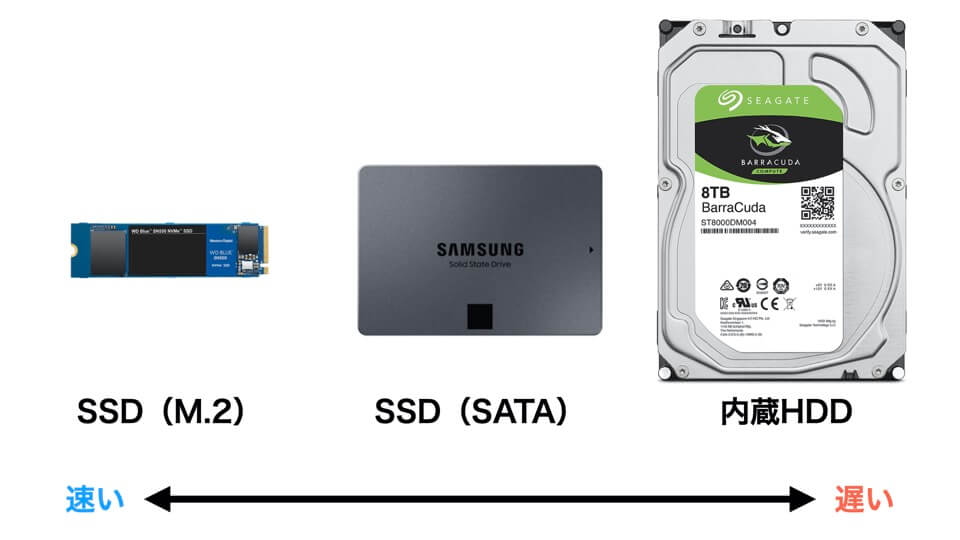
ストレージはデータを保存するパーツです。
種類と規格がいくつかあって、読み込み(書き込み)の速度が変わります。
フォートナイトでいうとロード時間が速くなったり。
速い SSD(M2) > SSD(SATA) > HDD 遅い
簡単に言うとこんな感じです。基本的に速い方が値段は高くなります。
速度以外に容量も重要です。多い方がたくさんのデータが保存できます。
プレイをたくさん録画したいとかなら容量を大きくしましょう。
当然ですが容量が大きいほど値段は高くなります。
フォートナイトの容量は現在36GB程です。(アプデの度に大きくなってきてる)
またWindowsOSみたいに絶対に必要なソフト分の容量も必要なので、最低でも250GBは欲しいところです。
オススメは余裕を持って500GB以上!
- メイン:SSD(M2) 500GB以上
- サブ:HDD 1TB以上
ゲームのデータとかは高速で読み書きが必要なのでSSD(メイン)に保存し、クリップなどの容量が増えやすいデータや、プレイしていないゲームはHDD(サブ)に保存します。
より詳しい規格の解説なんかはこちらの記事でチェック
ストレージの選び方(SSD、HDD容量)
 【フォートナイト】ストレージの選び方(SSD、HDD容量)
【フォートナイト】ストレージの選び方(SSD、HDD容量)
⑦電源・ケース・クーラーの選び方
これまでに紹介したパーツは重要度が高いので必ずチェックしておきたい項目です。
あとは電源・ケース・クーラーもカスタマイズが可能ですが、重要度は下がります。
これまでのパーツを選択すれば、電源やケースはBTOメーカーおすすめ(デフォルト)でもOKです。
とはいえ不安な方は詳細な解説をチェックしてください。
 【フォートナイト】ゲーミングPCの電源ユニット・容量の選び方
【フォートナイト】ゲーミングPCの電源ユニット・容量の選び方
 【フォートナイト】ゲーミングPCケース選び方(サイズ・デザイン)
【フォートナイト】ゲーミングPCケース選び方(サイズ・デザイン)
 【フォートナイト】PCのCPUクーラー選び方(空冷?水冷?)
【フォートナイト】PCのCPUクーラー選び方(空冷?水冷?)
ゲーミングPCの買い方
ゲーミングPCは普通のPCみたいに『家電量販店に行って購入して持ち帰る』という買い方とは少し異なります。
BTOメーカーから購入
ゲーミングPCの購入は基本的に『BTO』という方式になります。
『Build To Order』の略称であり、いわゆる受注生産です。注文をした後にPCが組み立てられてます。(大体1~2週間かかる)
なんでこうなってるかというと、パーツのカスタマイズに対応する為ですね。
では実際に購入する手順を解説します。
例としてドスパラでやりますが、他のメーカーでも大体おなじ流れです。
スペック:デスクトップで240fps安定して出せる。
- GPU(グラボ):RTX3060Ti
- CPU:Core i7
- メモリ:16GB
- SSD:500GB
- HDD:1TB
ドスパラ
ページを下の方にスクロールすると縦軸がグラボ、横軸がCPUの表があります。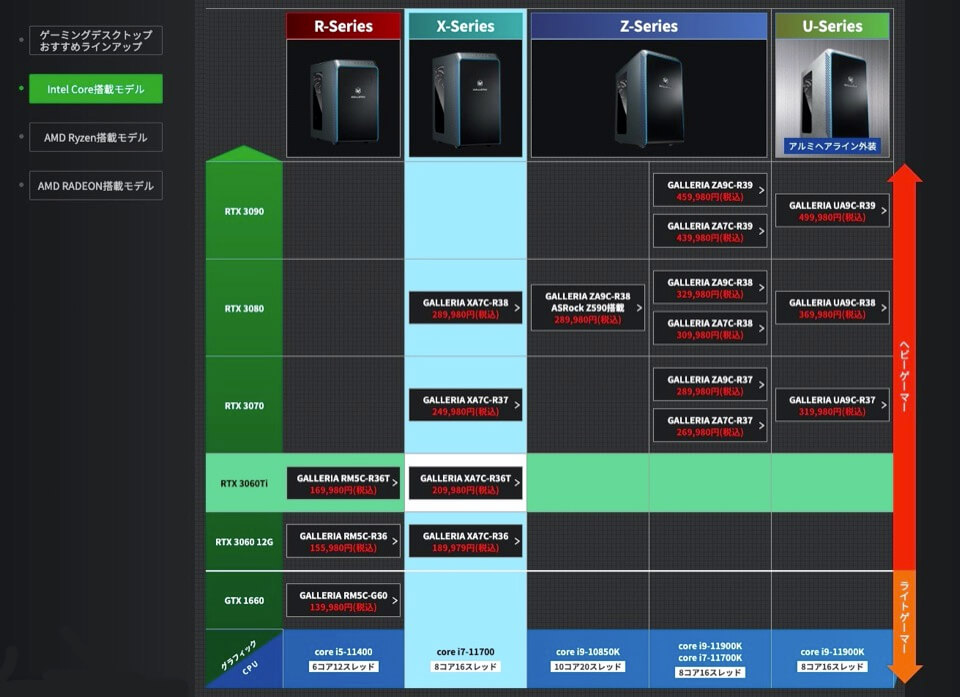
グラボ:RTX3060Ti、CPU:Core i7に該当する機種を選択
製品仕様を確認して、問題なければ「構成内容を変更する」ボタンを選択
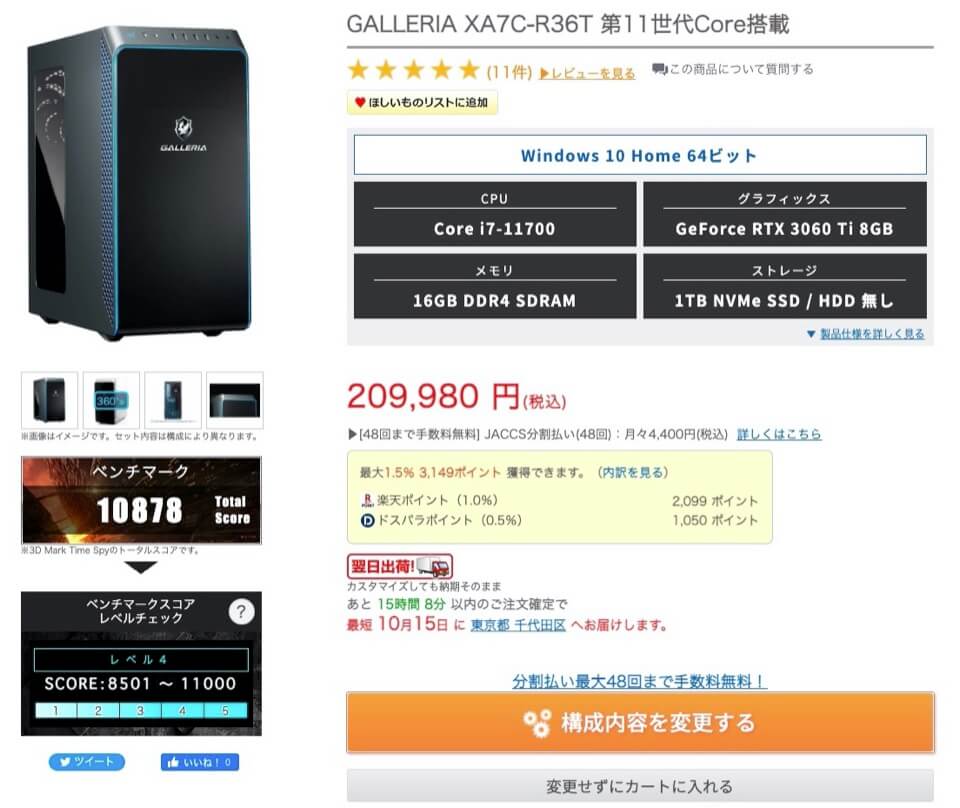
細かなカスタマイズを行います。ほとんどはそのままでOKだと思います。
今回はサブストレージに1TB HDDを付けます。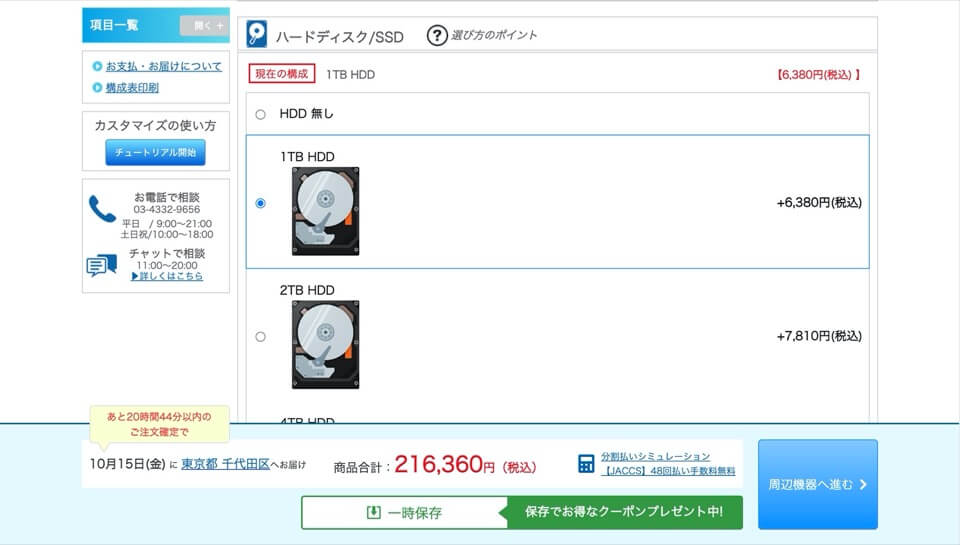
あとは右下の青いボタンを押して、周辺機器や延長保証を選択したら商品をカートに入れることができます。
BTOメーカーは大手での購入がオススメです。
サポートがしっかりしていますし、不具合があった時やパーツ交換したい時にネットに情報が多いです。
- ドスパラ
- パソコン工房
- マウスコンピューター
 【フォートナイト】PC買うならどこがいい?BTOメーカーとは?
【フォートナイト】PC買うならどこがいい?BTOメーカーとは?
ネットか?店頭か?
ゲーミングPCの購入はネットでの購入がオススメです。
店頭に行ってオーダーすることもできますが、結局のところ店頭ですぐには受け取れません。
注文用紙に記入したら、後日組み立てた商品が配送されます。
修理や保証対応についても店頭orネットで変わりません。
店頭で買ったとしても、修理する際は工場に直接送るケースが多いです。
では店頭のメリットは?
➡︎実物を見れることと、店員さんに話を聞けることです。
ただ実物を見たところでケースのデザインとサイズ感くらいしか分かりません。
店員さんと話したい人は店頭に行ってみるのが良いかもですね。
ただ最終的な判断は家に持ち帰って、じっくり検討してからネットで買うのをオススメします。
自作PCってどうなの?
BTOメーカーから購入する他に『自作』という手段もあります。
ケースやパーツを購入してきて自分で組み立てるというやり方です。
ただPCに詳しい方を除けば、オススメしません。
まず組み立てるには当然ながら知識がいります。
Youtubeとか見ればやり方は出てきますが、もし組み立てて動かなくても自己責任になります。
パーツごとの相性もある為、素人が組み立てて動かないケースは実際によくあります。
また故障した時はどのパーツが悪いのか自己判断が必要です。
もしパーツが不良品で動かない時、保証を使って交換してもらうにはそのパーツが原因であることを明らかにしないといけません。できそうですか?
また、自作の方が高額になることが多いです。
個人の場合の費用 → 『パーツ代』だけです。
BTOメーカー場合の費用 → 『パーツ代』+『組み立て工賃』になります。
一見するとBTOメーカーの方が高そうですが、
- パーツの大量発注
- 一部パーツを自社生産
によってBTOメーカーはコストを抑えています。
パーツごとにブランドをこだわる人は自作の方が良いですが、BTOメーカーがチョイスしたパーツでも特に問題はありませんよ。
ゲーミングPCを中古で買う選択肢もありますが、これもオススメしません。
特にメルカリやヤフオクといった個人間の取引の場合、保証に注意してください。
すぐに調子が悪くなってトラブルになるのは避けたいですね。
また、ゲーミングPCはリセール価格がそこそこ高いです。
中古でも意外と高いので、それならちゃんとメーカーから購入して保証を付ける方が断然オススメです。
フォートナイトにおすすめのゲーミングPC
ここからは上記の知識を踏まえた上でわなび~が選ぶオススメのPCを紹介します。
なるべく価格を抑えた144fpsモデル
コストを抑えてゲーミングPCを手に入れたいなら、144fpsが安定して出せるスペックの機種を選びましょう。
- グラボ:GTX1660
- CPU:Core i5-11400
- メモリ:16GB(DDR4)
- ストレージ:SSD 500GB(M.2)
- グラボ:RTX2070 MAX-Q
- CPU:Core i7-9750H
- メモリ:16GB(DDR4)
- ストレージ:SSD 1TB(NVMe)
- 15.6インチ 144Hzディスプレイ
上記がおすすめモデルですが、時期によってはセール・キャンペーンでお値打ちになっているモデルが見つかるかも。
 安い!ゲーミングPCセールの最安値は?【フォートナイトに最適】
安い!ゲーミングPCセールの最安値は?【フォートナイトに最適】
240fpsで快適にプレイ|配信や動画編集も
最もオススメなのは240fpsでプレイできて、配信や動画編集もできるミドルスペックモデルです。
- グラボ:RTX3060Ti
- CPU:Core i7-11700
- メモリ:16GB(DDR4)
- ストレージ:SSD 1TB(M.2)
- グラボ:RTX3060
- CPU:Core i7-11800H
- メモリ:16GB(DDR4)
- ストレージ:SSD 1TB(NVMe)
- 15.6インチ 240Hzディスプレイ
上記がおすすめモデルですが、時期によってはセール・キャンペーンでお値打ちになっているモデルが見つかるかも。
 安い!ゲーミングPCセールの最安値は?【フォートナイトに最適】
安い!ゲーミングPCセールの最安値は?【フォートナイトに最適】
大会で活躍したい競技用ハイエンドモデル
あなたがもし大会にでて活躍したいと思っているなら、現状で最高スペックなモデルを購入しましょう。
(競技シーンにおいてはノートPCはオススメしません。デスクトップを購入しましょう。)
- グラボ:RTX3090
- CPU:Core i9-11900K
- メモリ:32GB(DDR4)
- ストレージ:SSD 1TB(GEN4), HDD 2TB ※GEN4はM.2よりも新しく高速な規格です。








